Feragatname: Bu sitedeki bazı sayfalar bir satış ortağı bağlantısı içerebilir. Bu, yazımızı hiçbir şekilde etkilemez.
youtube'da aboneleri nasıl görebilirim
Android telefonlar, bir iPhone ile aynı GPS donanımına sahiptir. Bununla birlikte, iOS kısıtlamaları, telefonun denetimsiz programların çalışmasına yol açan herhangi bir kod parçasını çalıştırmasını sağlamak ya çetin bir savaş ya da mutlak bir imkansızlıktır.

Öyleyse, iPhone'unuzu farklı bir yerde olduğunuza inandırmanın bir yolu var mı? Bu mümkün, ancak herhangi bir basit yazılım ayarıyla mümkün değil.
Bir iPhone'da GPS konumunuzu nasıl taklit edebileceğinize daha yakından bakalım.
PrivadoVPN: Ücretsiz Bir VPN Seçeneği PrivadoVPN'i edinin. Ücretsiz VPN'ler için en iyi seçimimizBir iPhone'da Mevcut Konumumu Nasıl Değiştiririm?
Sahte GPS konumu, Pokémon Go gibi belirli oyunlarda yardımcı olabilir. Ancak, tüm uygulamalarla çalışmaz ve birçok uygulama GPS sahtekarlığını önlemeye çalışır.
Bir oyun ortamında sahte bir GPS konumu kullanmak, oyuna bağlı olarak tespit edilirse yasakla sonuçlanabilir. Tinder veya Bumble gibi birçok uygulamanın çalışması için konumunuz gerekir. Başka bir önemli örnek, sahte bir GPS ile doğru şekilde çalışmayan hava durumu uygulamanızdır.
Ayrıca, Apple'ın konumunuzu taklit etmek için kullanılan yöntemleri hızlı bir şekilde tanıdığını da bilmelisiniz. “Yasak” yazılım kullandığınızı tespit ederlerse, yazılımınızı kapatmak için adımlar atabilirler.
Son olarak, iPhone'unuzu jailbreak yapmaya karar verirseniz, garantiyi geçersiz kılmak da dahil olmak üzere cihazınızı birden fazla şekilde bozabilir ve hatta bozabilir.
Tüm bu nedenlerden dolayı, GPS sahtekarlığına erişmek için iPhone'unuzu jailbreak yapmak oldukça riskli bir yoldur. Ancak, ısrar ederseniz, iOS'ta GPS konumunuzu nasıl taklit edeceğiniz aşağıda açıklanmıştır.
iPhone'unuzu Jailbreak Yaparak GPS Konumunuzu Sahte Hale Getirin
Jailbreak, tasarımı gereği, yerel ayarların çoğunu değiştirebilmeniz için iPhone'unuzu hacklemeyi temsil eder. iOS 12 ve üzeri sürümlerle iyi çalışan bir jailbreak deposu bulmakta zorlanacaksınız. Evet, Apple en son müdahalelere ayak uydurur.
Ancak, iOS 12'den daha eski bir cihazınız varsa, jailbreak yapabilmeniz gerekir. Jailbreak çalıştırma talimatları bu makalenin kapsamı dışındadır, ancak bizim makalemizi okumalısınız. Jailbreak'e genel bakış bu görevi nasıl gerçekleştireceğinizi öğrenmek için.
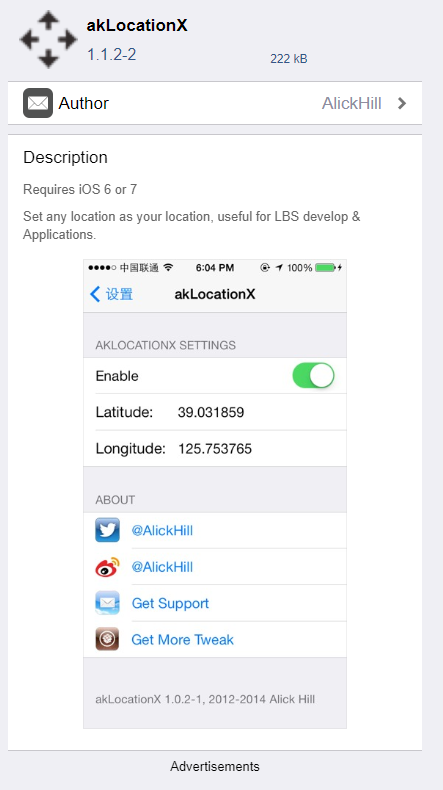
iPhone'unuzu jailbreak yaptıktan sonra, iki Cydia uygulaması ilginizi çekebilir: Konumİşlemci , Ve akLocationX . İşin püf noktası, akLocationX'in A7 çipli iOS cihazlarını desteklemesidir; bu, o dönemin iOS 6 veya 7 çalıştıran iPhone 5'leri ve iPad'leri anlamına gelir. LocationHandle, iOS 9 ve 10 ile çalışan ücretli bir uygulamadır, ancak bir uygulama yüklemeniz gerekir. -ekran oyun çubuğu.
Jailbreak Yapmadan iPhone'da GPS Konumumu Nasıl Sahte Yapabilirim?
Jailbreak yaparken iPhone'unuzu kırmaktan endişe ediyorsanız, telefonunuzu jailbreak yapmadan konumunuzu taklit etmek için bu yöntemi kullanın.
Bu yöntem gerektirir iBackupBot , yedekleme dosyalarında değişiklik yapmak için üçüncü taraf bir araç. İlk olarak, güvenli olması için değiştirilmemiş sisteminizin birincil yedeğini oluşturmanız tavsiye edilir. Jailbreak yapmadan GPS konumunuzu nasıl taklit edeceğiniz aşağıda açıklanmıştır.
- iPhone'unuzu bir bilgisayara bağladıktan sonra, başlatın iTunes ve daha fazla seçeneğe erişmek için iPhone simgesine tıklayın. Seçme Şimdi yedekle (kale iPhone'u şifrele işaretlenmemiş).
- Yedekleme tamamlandıktan sonra kapatın iTunes ve başlat iBackupBot , yedekleme dosyalarını otomatik olarak bulmalı ve açmalıdır.
- Şimdi, iki konumdan birinde bulunabilen Apple Maps plist dosyasını aramanız gerekiyor: Kullanıcı Uygulama Dosyaları > com.Apple.Maps > Kitaplık > Tercihler veya Sistem Dosyaları > HomeDomain > Kitaplık > Tercihler.
- Dosyayı açtığınızda,
etiketleyin ve hemen altına aşağıdaki kodu ekleyin:
_internal_PlaceCardLocationSimulation
- Bundan sonra, iBackupBot'u kapatabilir, ancak iPhone'u takılı tutabilir ve henüz iTunes'u açmayın.
- Devre dışı bırakmaya devam et Telefonumu bul aşağıdaki gibi:
Ayarlar > Apple Kimliğiniz > iCloud > Telefonumu Bul (kapatmak için dokunun) - Bunun dışında, iTunes'a yeniden bağlanabilir ve değiştirilen yedekten geri yükleyebilirsiniz.
- Öğle yemeği elma haritaları ve olmak istediğiniz konuma gidin.
- Konum bilgisini almak için pencerenin alt kısmına basın ve Konumu Simüle Et özellik. Diğer uygulamalarınız için çalışıp çalışmadığını onaylamak ve doğrulamak için dokunun.
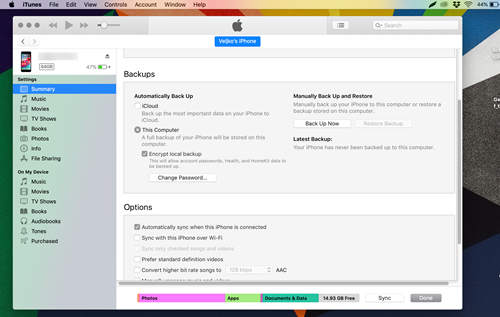
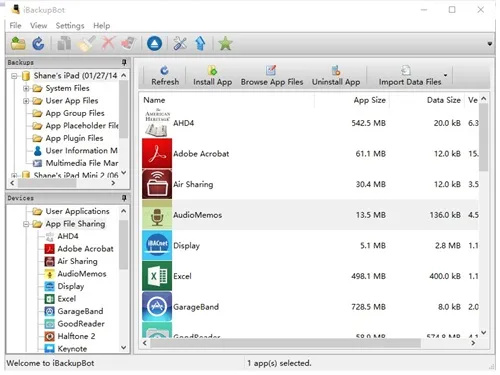
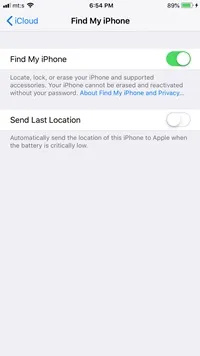
iPhone'da Konumunuzu Sahtekarlığın Diğer Yolları
iTools iOS 12 ve önceki sürümlerle çalışan bir bilgisayar uygulamasıdır (birçok kullanıcı iOS 14'te çalıştığını belirtmesine rağmen). GPS sahtekarlığına ek olarak bir dosya yöneticisi ile birlikte gelir. Yine de uygulama tam olarak kullanıcı dostu değil.
USB kablosuyla bir bilgisayara bağlanmanız ve şuraya gitmeniz gerekir: Sanal konum özellik. Daha sonra sahte GPS işaretini manuel olarak kaldırırsınız.
Yakın zamana kadar, VPN hizmeti kullanma GPS konumunuzu taklit etmenin en iyi ve en kolay yoluydu. Özel iPhone'lar için en popülerler arasında bir VPN kullanmanın konumunuzu nasıl etkilediğini test etmek için harika bir ücretsiz seçenektir ve iOS 9.0 veya daha yeni sürümlerde mevcuttur.
Birçoğunun Beklediği Donanım Çözümü
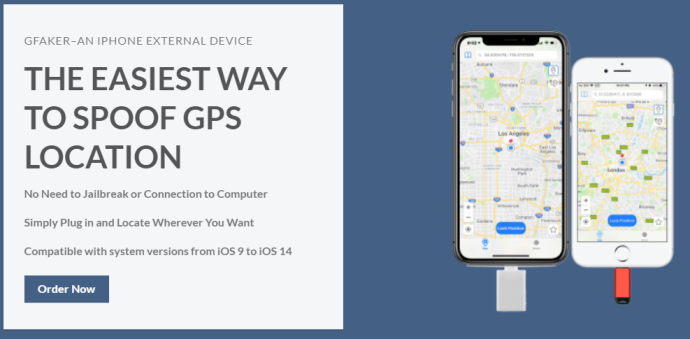
iPhone kullanıcılarının sahip olduğu temel sorun, Apple'ın insanların iPhone konumlarını taklit etmesini istememesidir, bu nedenle uygulama geliştiricilerin bu görevi gerçekleştirebilecek iOS uygulamaları yazmasını yasaklar.
Ancak, son aylarda bir donanım şirketi, iOS cihazınızı neredeyse istediğiniz yere taşımanıza izin veren Apple uyumlu bir sistem oluşturdu! Ücretsiz veya ucuz değildir, ancak iyi çalışır ve sağlam ve güvenilir bir çözümdür.
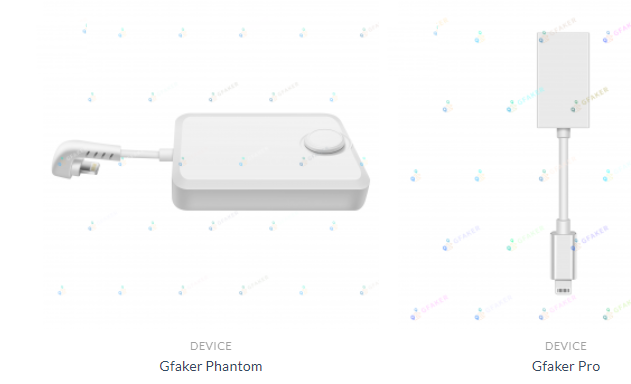
gfaker hem şirketin hem de ürünün adıdır ve aslında bir Apple bilgisayara bağlanır gibi iPhone veya iPad'inizi taktığınız küçük bir donanım aygıtıdır.
Bununla birlikte, GFaker cihazları, Apple onaylı yonga setlerini kullanan ve Apple Harici Aksesuar Çerçevesi standardına uyan harici GPS cihazları olarak kendilerini iOS'a sunar. Ardından, istediğiniz konumu ayarlamak için jailbreak gerektirmeyen sağlanan uygulamayı çalıştırırsınız. Yeni bir GPS gibi görünen GFaker cihazı, iOS cihazınızda çalışan tüm uygulamalara mevcut konumunuzun programladığınız şey olduğunu söyler. O kadar zarif ve anlaşılırdır ki bir Android telefonunuz olduğunu düşünürsünüz.
GFaker, GFaker Phantom ve GFaker Pro olmak üzere iki farklı modele sahiptir. Phantom (289 $), iOS 9'dan iOS 15'e kadar tüm iPhone'larda ve iOS sürümlerinde çalışır. Ancak, bir sınırlaması vardır; irtifa verilerini rapor etmez, bu nedenle GPS koordinatları hakkında istisnai olarak 'paranoyak' olan uygulamalar buna karşı çıkabilir. Ne olursa olsun, uygulamaların %99'u için bu bir sorun değil. GFaker Pro (279 ABD Doları) daha eski bir modeldir, ancak yine de iOS 9'dan 12'ye kadar olan sürümlerle mükemmel şekilde çalışır ve IOS 13 ve 14 ve muhtemelen sonraki sürümler için ek adımlar gerektirir.
Bu ürünlerin, güvenilir ve basit bir GPS çözümüne ihtiyaç duyan kullanıcılar için (2020'den bu yana önemli ölçüde artan) bir maliyeti olmasına rağmen, gfaker en iyi yaklaşım gibi görünüyor.
Bir iPhone'da GPS Konumunun Sahtekarlığına İlişkin Son Düşünceler
Bitirirken, bir VPN hizmeti veya bir GFaker GPS cihazı için ciddi miktarda para harcamaya hazır olmadığınız sürece, bir iPhone'da GPS konumunuzu taklit etmek oldukça zordur.
Unutmayın, bu makalede listelenen yöntemlerden bazılarının daha yeni iOS sürümleriyle çalışma olasılığı vardır, ancak Apple bunu yeni bir güncellemeyle engelleyebilir. Ücretsiz bir çözüm arıyorsanız, iTools en iyi seçeneğinizdir.









